
Win10 のウイルス対策保護をオフにしてもファイルが削除されるという友人がいたので、Win10 のウイルス対策保護をオフにしたりファイルを削除したりする問題を解決するにはどうすればよいでしょうか?以下のエディターは、Win10 でウイルス対策保護をオフにしたり、ファイルを削除したりするための解決策を提供します。見てみましょう。
1. 下のタスクバーの [スタート] を右クリックし、メニュー オプションで [ファイル名を指定して実行] を選択して開きます。
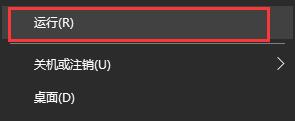
2. 次に、ダイアログ ボックスに「regedit」と入力し、Enter キーを押して開きます。
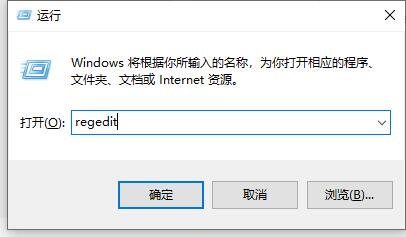
3. 新しいインターフェイスに入ったら、左側の「HKEY_LOCAL_MACHINESOFTWAREPoliciesMicrosoftWindows Defender」をクリックします。
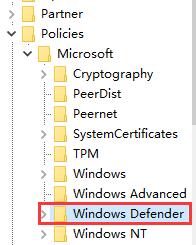
4. 右側の空白スペースを右クリックし、「新規」または「DWORD 値」を選択します。
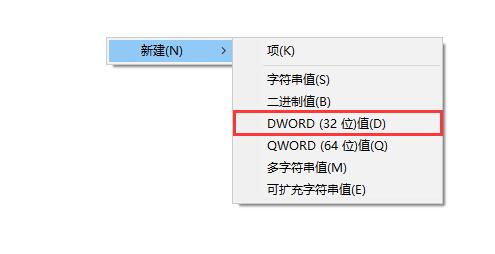
5.「DisableAntiSpyware」という名前を付けます。
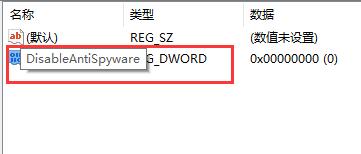
6. 次に、ダブルクリックして開き、ウィンドウ内の「数値データ」を「1」に変更し、最後に「OK」をクリックして保存します。
注: 「1」はオフを意味し、「0」はオンを意味します。
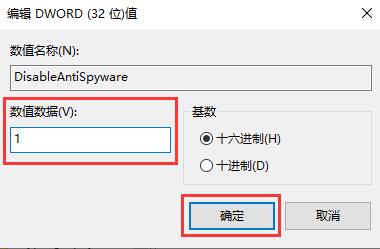
以上がWin10でウイルス対策保護をオフにしたりファイルを削除したりする問題を解決する方法の詳細内容です。詳細については、PHP 中国語 Web サイトの他の関連記事を参照してください。